Apa itu MapIT GIS? MapIt GIS adalah sebuah aplikasi GIS yang dirancang untuk mendukung pengumpulan data GPS dan jenis GPS berdasarkan hasil survei dari surveyor. MapIT ini adalah alat GIS berbasis android yang dapat membantu surveyor pertanahan dan atau orang-orang yang berurusan dengan lingkungan, dan juga data GIS lainnya. MapIt juga merupakan salah satu aplikasi yang mampu membantu surveyor dalam mengumpulkan data atau aset survei dengan proses yang lebih cepat dan efisien.
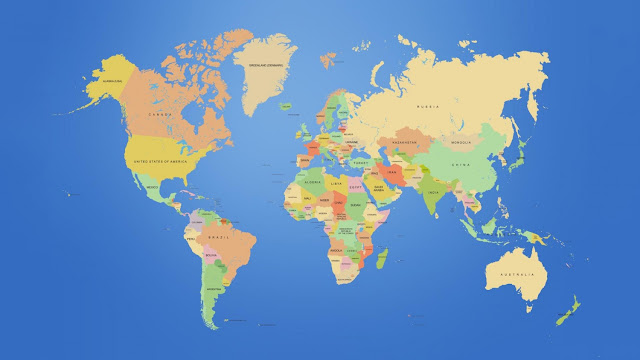 |
| Cara Menggunakan Aplikasi MapIT GIS – IlyasWeb Seluler |
Apa itu GIS? GIS adalah singkatan dari Geographic Information System atau dalam artiannya sistem informasi geografis. GIS merupakan suatu alat yang dapat digunakan untuk mengelola (seperti halnya input, manajemen, dan juga output) data spasial atau data yang bereferensi atau menitikberatkan pada geografis.
Baca juga : Cara Menggunakan Aplikasi Mapit GIS Pertama Kali, Ini Setelan Awalnya!
Aplikasi MapIT GIS juga dapat digunakan sebagai alat untuk pengukuran dan untuk menghitung area atau jarak, yang hasil pengukuran MapIT nya bisa menjadi bahan perbandingan antara luas pengukuran MapIT dengan pengukuran real atau pengukuran langsung seorang surveyor.
Cara pengoperasian aplikasinya pun sangat simpel dan enggak ribet. Contohnya kita akan menyeket sebuah bidang tanah, yang kita perlukan hanya membuat sebuh atribut dan juga layer di aplikasi Map IT nya.
Apa itu Atribut dan Layer di Aplikasi Map IT? Atribut MapIT adalah sebuah sebuah form atau kolom – kolom isian yang dapat kita isi dengan data – data yang diperlukan. Sedangkan layer adalah kumpulan atau lapisan yang berfungsi sebagai penempatan suatu objek entah itu berupa titik, garis, ataupun poligon tanpa menggangu objek yang satu dengan objek lainnya.
Kalau saya sendiri dalam memeta bidang tanah hanya membuat atribut dengan form isian yang sangat simpel saja. Yakni :
- Nama Pemohon
- Bukti Kepemilikan (Akta Jual Beli, Hibah, Waris, Sertipikat, atau Letter C)
- Kluster (K1 ~ Ikut Program PTSL, K2 ~ Tanah Bermasalah, K3 ~ Tidak Ikut Program PTSL, K4 ~ Sudah Sertipikat Hak Milik)
- Nomor Berkas (Jika bidang sudah sertipikat, nomor SHM nya bisa di input disini)
- Nama
- Tempat Lahir
- Tanggal Lahir
- NIK
- Alamat
- Desa
- Kecamatan
- Kabupaten
- Luas (Saya biasa ngambil luas dari SPPT / AJB sebagai luas perbandingan)
- RT
- RW
- Kohir
- Persil
- Kelas
- Blok
- No. Akta (Jika bukti kepemilikannya berupa akta)
- Tanggal Akta
- Nama PPAT/PPATS
- Utara (Batas bidang tanah)
- Timur (Batas bidang tanah)
- Selatan (Batas bidang tanah)
- Barat (Batas bidang tanah)
- NUB / NIS (No. Urut Bidang / No. Induk Sementara)
Dan kalau layernya sendiri, dari 3 jenis layer yang tersedia di aplikasi MapIT, tentunya saya memakai layer poligon karena layer poligon lah yang dapat memberikan penanda bahwa bidang yang kita kelilingi itu merupakan bidang tanah si A dan si B nya.
Cara Memulai Seket Bidang Tanah di Aplikasi MapIT GIS
Okeh kita lanjut ke tahap cara menyeket bidang tanah di MapIT dengan mudah dan tanpa ribet.
- Pertama
Siapkan terlebih dahulu atribut sesuai dengan data yang diperlukan, atau bisa juga dengan meng-import atribut yang sudah siap, tentu atribut tersebut harus berektensi .json
- Kedua
Buatlah sebuah layer baru kemudian beri nama dan keterangan, dan jangan lupa dikolom Atribut Default nya kita pilih Atribut yang sudah kita buat tadi, okeh. Tipe layernya kita pilih saja yang berjenis poligon, dan untuk warna outline dan warna poligon nya biarkan saja sesuai settingan aplikasinya. Lalu kita tinggal klik Simpan.
- Ketiga
Setelah itu kita tinggal mengklik tombol tambah poligon, lalu isi kolom isian atributnya sesuai data yang diperlukan, lalu klik simpan. Dan yan terakhir kita tingal pin, pin-kan penanda pada patok patok batas tanah yang hendak kita seket. Setelah bidang tanah sudah terkelilingi semua, kita tinggal klik End dan selanjutnya klik Ok.
Okeh, Katakan saja Anda sudah selesai mem-mapIT semua bidang tanah dalam satu ke-RT-an, dan kemudian ingin mengolah data tersebut sehingga dapat kita print out menjadi sebuah peta / peta kerja.
Yang kita perlukan hanya mengekspor data dari MapIT terlebih dahulu ke file SHP. Oh iya, data dari MapIT GIS juga dapat kita ekspor dengan berbagai jenis ekstensi antara lain SHP files, CSV, KML, GeoJSON, ArcGIS JSON, GPX, dan juga DXF dan kemudian data tersebut dapat diproses lebih lanjut menggunakan Desktop atau PC dengan bantuan perangkat lunak / Software GIS seperti ArcGIS, ArcGIS Online atau open source QGIS dan alat profesional lainnya seperti MS Office, dan lain – lain.
Setelah data berhasil di ekspor dengan ekstensi .shp yaudah tinggal kita olah saja datanya. Dengan cara mengimport file .shp nya ke software ArcGIS di Komputer bisa dengan cara import atau di drag pun juga bisa.
Setelah file .shp berhasil terimport ke ArcGIS, peta akan muncul dengan otomatis di layer ArcGIS nya. Tahapan selanjutnya kita hanya perlu mengklik kanan file .shp nya > Open Attribute Table > Table Options > Add Field… > Beri nama X > lalu tipe nya pilih Double > OK. Lalu Klik kembali Table Options > Add Field… > Beri nama Y > lalu tipe nya pilih Double > OK.
Sekarang tinggal memunculkan koordinatnya, caranya cukup mudah kita tinggal buka Open Attribute Table > Klik kanan pada kolom X > Calculate Geometry > Lalu tipe nya pilih X Coordinate of Centroid > OK. Lalu klik kanan kembali pada kolom Y > Calculate Geometry > Lalu tipe nya pilih Y Coordinate of Centroid > OK. Sampai disini kita sudah berhasil memunculkan sistem koordinat dari masing – masing titik pusat bidang tanah.
Ok lanjut, Setelah kita berhasil memunculkan koordinatnya, tahapan selanjutnya anda harus mengeksport data dari semua tabel tersebut ke komputer Anda dengan ekstensi file .dbf (Database File). Cara nya mudah tinggal klik Open Attribute Table > Table Options > Export… > OK.
Ok, sampai tahap ini kita sudah berhasil mengamankan data dari semua tabel bersama – sama dengan koordinatnya.
Untuk tahap selanjutnya, kita harus mengimport file database yang baru saja berhasil kita ekspor ke ArcGIS kembali. Setelah berhasil di import ke ArcGIS, kita klik kanan File .dbf > Display XY Data… > OK.
Sampai tahap ini kita sudah berhasil menampilkan titik – titik pusat koordinat daripada semua bidang – bidang tanah. Titik pusat bidang tanah akan ditandai otomatis dengan penanda atau simbol bulat yang berwarna hijau cerah.
Kita bisa atur warna dan label apa yang ingin kita tampilkan di peta nya nanti di menu Properties… Misalkan anda ingin menampilkan nama si pemilik bidang tanah, anda hanya tinggal atur labelnya menjadi show by name. Dan seterusnya.
Contoh hasil peta yang sudah di olah di ArcGIS, bisa Anda lihat dibawah ini :
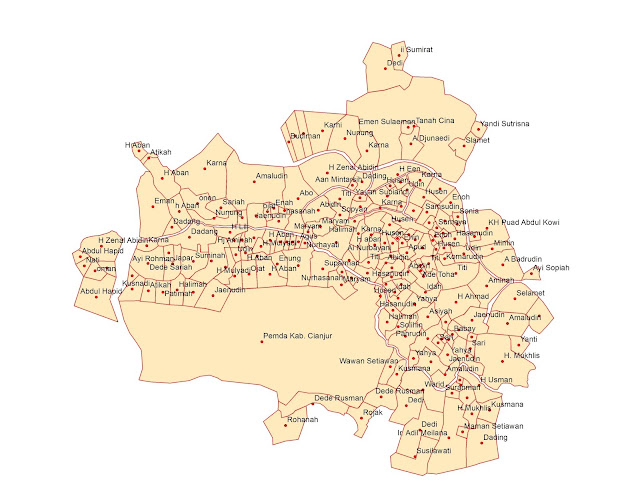 |
| Peta Kampung Cimapag Hilir / Kp Cimapag Hilir – IlyasWeb Teknologi |
Manfaat Aplikasi MapIT GIS Pro (Berbayar)
Hampir saya lupa membahasnya, bahwasanya MapIT GIS ada dua jenis, yakni:
- Versi Trial (Gratis)
- Versi Pro (Rp. 149.000,- ditambah biaya PPN Playstore sebesar 12%)
Perbedaan antara versi trial dengan pro tentu sangat berbeda jauh. Secara garis besarnya, MapIT GIS versi gratis hanya dapat membuat 2 buah poligon atau bisa dikatakan hanya bisa membuat 2 seket bidang tanah saja. Sedangkan untuk versi Pro, kita bebas mau bikin berapa poligon juga. Mantap bukan?
Manfaat MapIT GIS untuk Aparat Desa
- Penunjukkan lokasi relatif bidang tanah.
- Media informasi pemilik/yang menguasai bidang tanah.
- Media informasi penggarap tanah milik desa, HGU, ataupun Tanah Negara (TN) di wilayah desa.
- Membantu dalam pengurusan proses balik nama kepemilikan bidang tanah.
- Penarikan Pajak Bumi dan Bangunan (PBB).
- Sebagai sumber data potensi wilayah dan pembangunan.
- Untuk media penyimpanan data arsip pertanahan desa (salinan C & Riwayat tanah).
- Mengetahui Sketsa bidang tanah.
- Mengetahui status kepemilikan tanah, penggunaan tanah, dan juga bukti pembayaran pajak PBB.
- Menyimpan arsip data kependudukan .
- Mengetahui banyaknya bangunan di wilayah desa.
- Dan lain – lain.
Kendala Saat MapIT Bidang Tanah
- Objek tanah dikerumuni banyak pepohonan, seperti pegunungan. (ini salah satu kendala MapIT di daerah desa cidadap).
- Sinyal (Sinyal berpengaruh dalam melakukan MapIT, jika sinyal jelek maka peta citra satelit tidak akan terbuka sempurna). (Muhamad Ilyas As-sanjurii ~ 19 Th)
 Ilyasweb Genggam Dunia Dengan Teknologi!
Ilyasweb Genggam Dunia Dengan Teknologi!